
Xa sisebenzisa ikhompyuter yethu, isikrini siyinto ebaluleke kakhulu ngeendlela ezininzi. Umba ophambili kukuba yonke into ekwisikrini imiselwe ngendlela efanelekileyo ukuba siyisebenzise. Ixabiso lesiqulatho esinokuthi silibone kwiscreen kubalulekile. Yayo, singasebenzisa i-IPR kwaye ke uhlengahlengise ukuba siza kubona kangakanani kuyo.
Ngokunokwenzeka uninzi lwenu aluyazi into eyi-IPRs, nangona ligama esiye seva ngalo ngamanye amaxesha. Enkosi kubo siza kuba nakho ukuhlengahlengisa ngokulula i ubungakanani bomxholo esiwubonisayo kwiscreen. Sikuxelela ukuba ziyintoni kwaye sizicwangcisa njani Windows 10.
Yintoni iIPRs
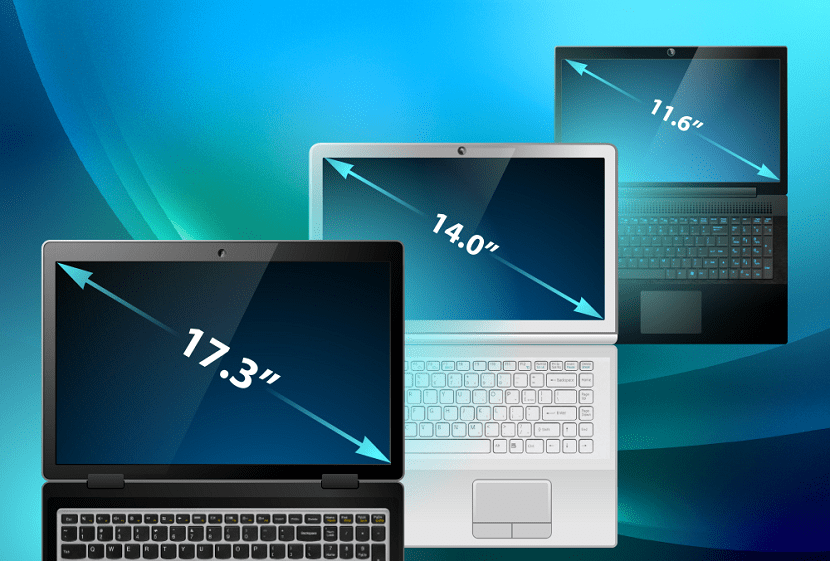
Ii-DPIs zizichazi ezibhekisa kumachaphaza nge-intshi, esinokutolika njengamachaphaza nge-intshi nganye. Ngapha koko, ngeSpanish bayaziwa ngokuba yi-PPP, ukuba uthe wadibana naloo gama. Benza ireferensi kubungakanani bomxholo esiza kuwubona kwikhompyuter okanye kwiscreen sefowuni. Ke ngoko, kukho ukubakho kokuhlengahlengisa kumaxabiso awahlukeneyo, ngaloo ndlela utshintsha indlela umxholo oboniswa ngayo kwiscreen esithethiweyo.
Le yinto ekuvumela ukuba uthathe ithuba elipheleleyo lepaneli, ngakumbi ukuba unekhompyuter enkulu. Njengoko besesitshilo, i-DPI inokutshintshwa, into eyenzekayo ngesoftware. Ngamaxesha onke, inokwenziwa nakusiphi na useto kwisixhobo uqobo, ikhompyuter kule meko. Ngokusekwe koku, liphezulu inani lamanqaku, likhulu inani lomxholo esiza kubona. Ke ngoko, kwiscreen esikhulu, kunokuba yinto enomdla ukonyusa le mali kwaye ube nomxholo ngakumbi, ngakumbi ukusebenza ngokukhululekileyo.
Isakhono sokutshintsha i-IPR sifakiwe ngokuhamba kwexesha. Enkosi koku, kwi Windows 10 ifayile ye singatshintsha ngaphandle kokufaka into kwikhompyuter, eyenza ukuba ikhululeke ngakumbi kuthi ngawo onke amaxesha. Ke sikuxelela indlela yokwenza apha ngezantsi.
Zitshintshwa njani Windows 10

Kwindawo yokuqala masivule useto lweWindows 10. Ukwenza oku, nokuba sicofa kwi icon yevili lamagiya kwimenyu yokuqala okanye sisebenzisa indibaniselwano ka-Win + I. Ngale ndlela, emva kwemizuzwana embalwa, ukucwangciswa kwekhompyuter kuya kuvula kwiscreen. Emva koko sinokuqala inkqubo yokutshintsha ezi DPI kwiscreen.
Siza kungena kwicandelo lenkqubo, ethi kwiimeko ezininzi ibe yeyokuqala ukuvela kwiscreen. Xa singaphakathi kuyo, sijonga ikholamu ebekwe kwicala lasekhohlo. Sifana nazo zonke iintlobo zokukhetha, kodwa cofa kwiScreen, kubo bonke abo bakuluhlu. Izinketho ezibhekisa kweli candelo elithile ziya kuthi ziboniswe embindini wesikrini. Kuya kufuneka sijonge ukhetho ekuthiwa Guqula ubungakanani bokubhaliweyo, usetyenziso kunye nezinye izinto.
Olu lukhetho olunomdla kuthi kule meko. Xa ucofa kuyo, uluhlu olunokhetho oluninzi luvela, esinokukhetha kuzo. Oku kusivumela ukuba silungelelanise i-DPI yescreen sekhompyuter, siyenze ibonise umxholo ongaphezulu okanye omncinci kuyo. Kuxhomekeke kwinto oceba ukuyenza, unokufuna ukubona umxholo ngakumbi okanye ngaphantsi. Ungaqwalasela oku ngentuthuzelo epheleleyo kule meko, ukuze uzame ukhetho ngalunye, ukubona ukuba leliphi inani le-DPI elilungele wena. Ukongeza, kunokwenzeka ukuyitshintsha nanini na xa sifuna ngokulandela la manyathelo. Ke ukuba umntu akakuqinisekisi, kuya kuhlala kunokwenzeka ukuba uhlengahlengise kwakhona.